 小孩桌面便签软件 V9.5.8 官方最新版 / 小孩便签电脑版下载
版本
小孩桌面便签软件 V9.5.8 官方最新版 / 小孩便签电脑版下载
版本
网友评分:
 5.5分
5.5分
小孩桌面便签软件是一款人性化的桌面便签应用,它可以帮你将重要的事记录下来,轻松安排好各种事务,软件具有界面简洁、功能多样的特点,能够让你轻松使用模板制作自己喜欢的便签格式,并且完全模仿了日常生活中的纸质便签,所有操作简单快捷,一目了然,你可以将它作为工作提醒、记录您日常生活琐事等等,让你不再忘记重要事项。

1、便签管理器:软件设置了一个便签管理器,方便您管理便签,可在便签管理器中进行删除便签、显示便签等等操作,进入方法1:右键菜单->便签管理器,方法2:托盘图标右键菜单->便签管理器
2、添加提醒:在便签或托盘图标上的右键菜单中选择添加提醒即可,可以自定义提示音及提醒模式,也可录制自己的声音作为提示音,软件共设置了5种提醒模式可以满足您不同的需求,还提供了提醒管理器方便管理您的提醒。
3、导入导出:在便签管理器的“文件”菜单中可以导入及导出便签数据到硬盘或U盘中,方便您手动备份或转移数据。
4、富文本模式:便签支持针对选中文字的属性设置,如设置加粗、下划线、删除线、文字颜色、背景色等等。

1、方便快捷:按住Ctrl键并拖动便签即可拖出一个便签来,可智能识别文本内容中的网络链接,还可链接本地文件,只需复制你要链接的文件到便签上即可。
2、人性化提醒功能:支持多种提醒模式,按月,按天,按周,满足你不同的需求。可自定义提醒声音、还能录制自己的声音作为提醒声音。
3、轻便小巧:系统资源占用少,操作速度快,使用流畅的文本滑动模式。
4、模板丰富:软件自带许多好看的模板,还能自己做模板,制作过程简单快捷,只需两步即可完成模板制作,第1步:选图, 第2步:确定文本区域。
5、支持富文本格式:可设置选中文字的格式,加粗、倾斜、删除线、下划线、修改文字颜色、粘贴图片,随心所欲。
6、云同步(付费使用):修改内容自动同步到云端,随时随地查看你的便签内容,数据永不丢失
7、自动编号功能:仿WORD的自动编号功能,条目录入的好帮手
8、贴边隐藏:方便随时调出便签进行查看或编辑
9、自动识别网址标题:自动读取粘贴至便签内的网址标题

1、小孩便签可以帮助用户在电脑桌面记录重要的事情
2、可以在便签自由输入文字内容,中文和英文都可以在便签输入
3、可以将工作计划输入到便签,也可以将学习计划输入到便签
4、可以将每一天需要做的事情添加到待办任务,完成一个任务就勾选一次任务
5、支持时间轴任务,在软件设置定时任务,可以输入文字内容,可以设置提醒的时间
6、支持隐藏便签,不需要显示桌面的便签就可以将其设置隐藏状态
7、支持样式设置功能,便签的颜色,文字的颜色,文字字体都可以在软件设置
8、支持贴边隐藏功能,可以将便签拖动到屏幕右侧隐藏,避免遮挡桌面内容
1、下载该软件,获得一个压缩包,对其进行解压,得到这个exe文件,双击进入软件安装程序

2、我们可以点击“更换目录”来更改安装位置

3、安装过程简单快速,点击快速体验即可打开

1、安装好软件后,我们打开就可以出现三个小便利贴,一个是待办事项,一个是使用引导,还有一个是便签特点,如下图所示,你可以按住键盘上的Ctrl+鼠标左键来拖动便签,这个就可以拖出一个新的便签。

2、如果你想要在便签中输入事项,那么你可以直接鼠标双击便签就可以输入内容,非常的简单,如下图所示。

3、如果你觉得便签的窗口太小,不能够很醒目的提示你,那么你可以鼠标放到便签的右下角,然后会显示一个双箭头的图标,我们直接鼠标左键点击按住拖动就可以改变便签的大小。

4、在待办事项的便签中,你可以双击事项,就可以输入待办的工作,同时你也可以鼠标右键点击标签,然后会弹出菜单栏,如下图所示,你可以添加便签、隐藏便签、删除便签等,这里有着很多的功能选项,你可以来体验使用。

5、鼠标右键点击便签,然后再弹出的菜单栏中点击模板选项,然后在模板的右侧出现多种便签的皮肤,我们可以一一使用体验,来挑选出合适自己的颜色以及皮肤。

隐藏的便签如何显示?
隐藏的便签可以在便签管理器中恢复到桌面上,方法:进入便签管理器->选中要显示的便签->右键菜单->设为可见。
为何无法设置开机启动?
由于软件设置启动项需要把启动信息写入注册表,出现这种情况有可能是系统的防护软件阻止了软件写入注册表,或者是因为当前的用户权限不够导致设置启动项失败。
怎样快速显示便签?
双击桌面右下角的图标或使用快捷键即可,切换显示状态的默认快捷键是ATL+Q
“待办事项”模板如何添加新的事项?
回车后输入文字即可
1.优化便签管理器左边分组显示
2.优化网络库(不依赖系统自带网络库)
3.优化Tab键支持,解决内容带英文字符情况下Tab键间隙不稳定问题
4.时间轴便签增加支持内容搜索(Ctrl+F)
5.新增勾选待办后自动整理事项设置
6.文本编辑时支持一些不常用的快捷键
7.便签管理器支持全局搜索(新增“全部便签”分类)

效能桌面便笺 V5.22.530 绿色免费版 15.74M | 简体中文 | 9.1
详情
DesktopCal桌面日历 V3.22.227 官方版 5.62M | 简体中文 | 10
详情
NoteZilla(电脑桌面便签小工具) V8.0.37 官方版 19.44M | 英文 | 10
详情
WPS便签PC版 V2.1.0 最新免费版 9.22M | 简体中文 | 7
详情
小孩桌面便签软件 V9.5.8 官方最新版 2.82M | 简体中文 | 5.5
详情
小黄条便签 V4.9.2 官方版 23.62M | 简体中文 | 6.1
详情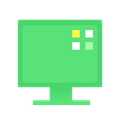 360桌面助手 V11.0.0.2201 官方版
15.13M / 简体中文 /7.4
360桌面助手 V11.0.0.2201 官方版
15.13M / 简体中文 /7.4
 KaguraNana神乐七奈桌面宠物 V1.0 官方版
58.14M / 简体中文 /7.1
KaguraNana神乐七奈桌面宠物 V1.0 官方版
58.14M / 简体中文 /7.1
 敬业签电脑版 V3.4.0.6 官方最新版
94.3M / 简体中文 /7.3
敬业签电脑版 V3.4.0.6 官方最新版
94.3M / 简体中文 /7.3
 shimeji原神桌宠 V1.0 绿色免费版
10.17M / 简体中文 /3.5
shimeji原神桌宠 V1.0 绿色免费版
10.17M / 简体中文 /3.5
 DesktopSnowOK(桌面飘雪) V6.51 绿色免费版
167K / 多国语言 /9.1
DesktopSnowOK(桌面飘雪) V6.51 绿色免费版
167K / 多国语言 /9.1
 Windowfx(Windows窗口特效软件) V6.13 最新版
19.24M / 英文 /4.9
Windowfx(Windows窗口特效软件) V6.13 最新版
19.24M / 英文 /4.9